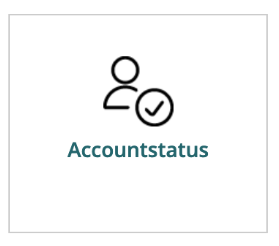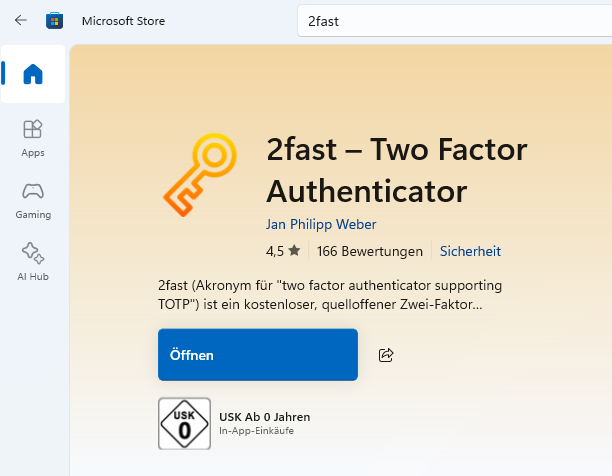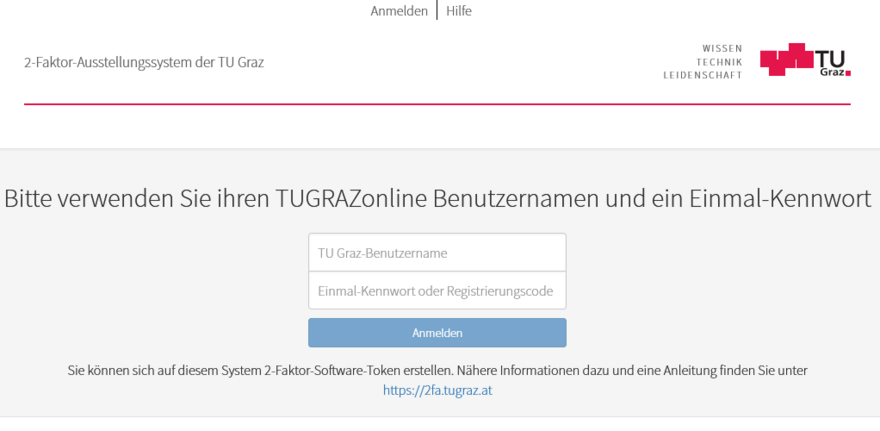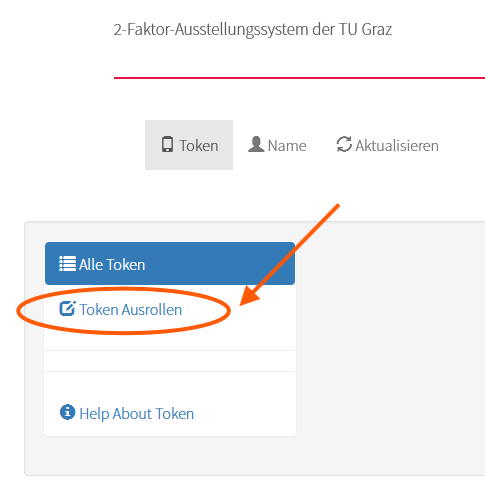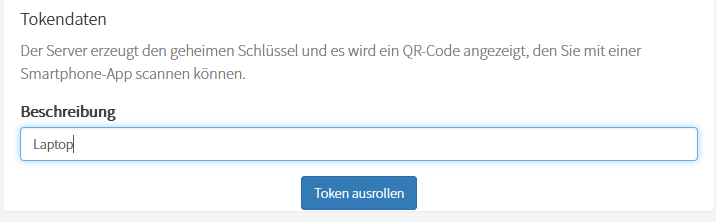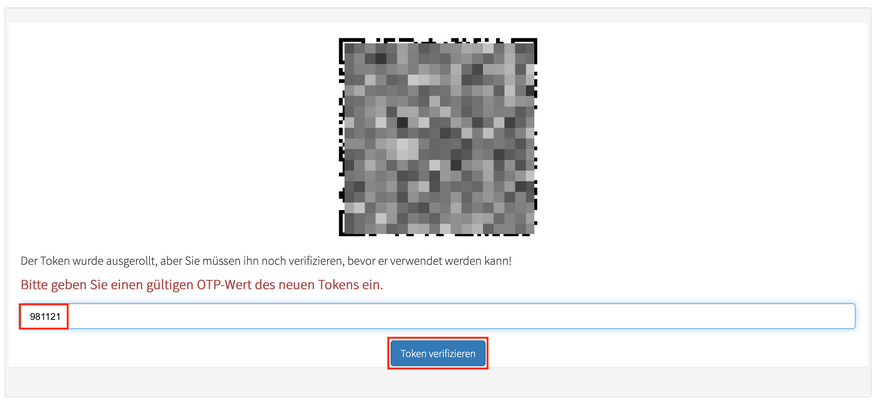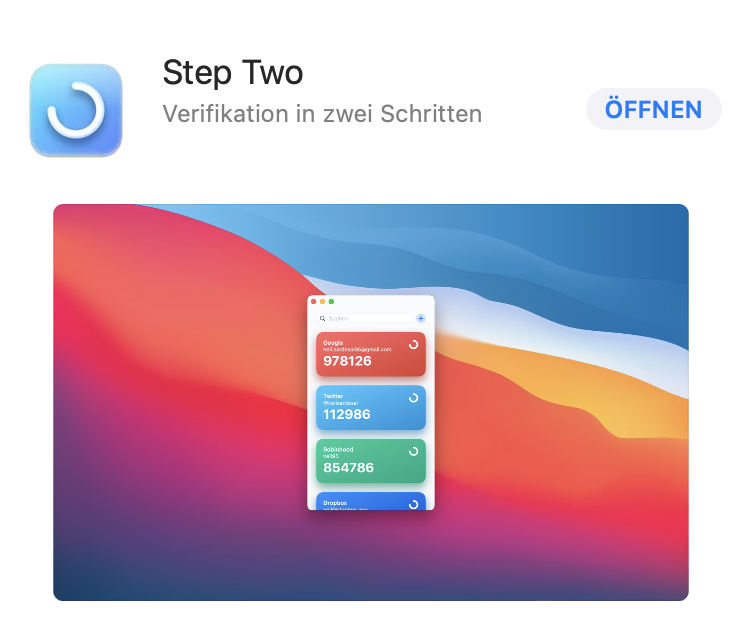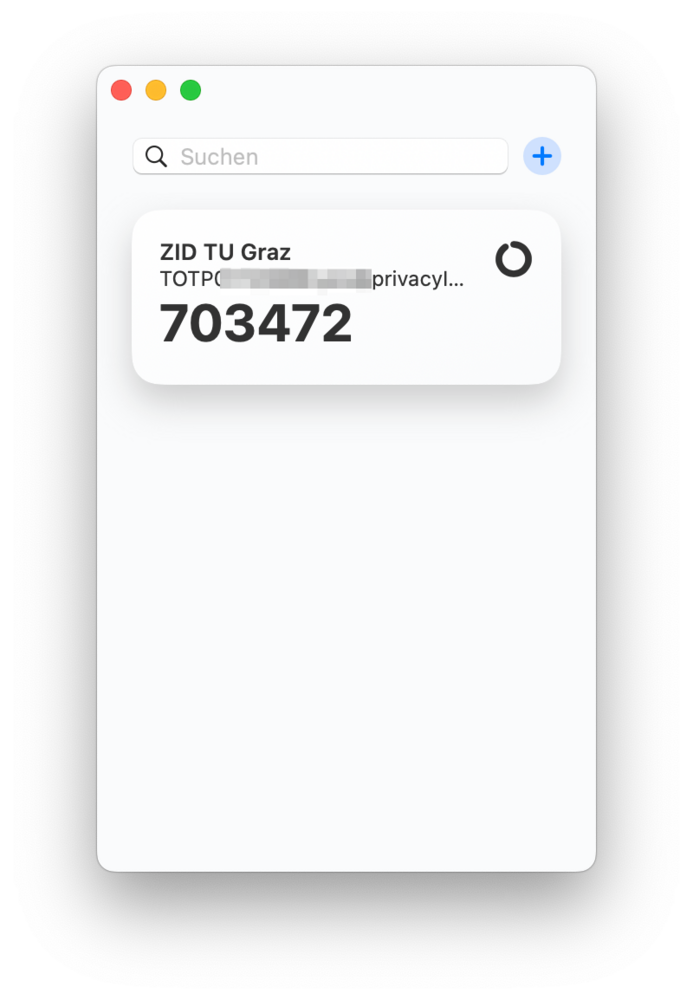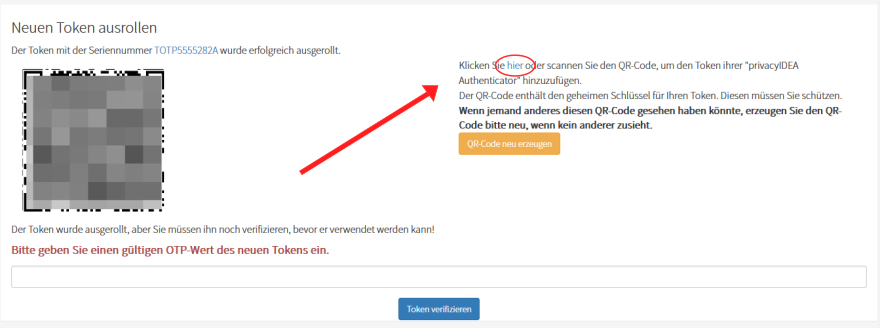Hier finden Sie eine Anleitung, wie Sie einen Software-Token auf einem Rechner bzw. Notebook aktivieren können. Dafür wird eine Autheticator-Applikation (App) benötigt. Wir empfehlen, dass Sie sich zuerst mit der Information auf 2fa.tugraz.at vertraut machen.
Voraussetzungen
Für die erstmalige Aktivierung eines Tokens benötigen Sie einen Registrierungscode (6-stellige Zahl). Der Registrierungscode ist nur einmalig einlösbar. Studierende, Bedienstete und Alumni können den Registrierungscode in TUGRAZonline in der Applikation Accountstatus finden. Connect-Benutzer (Accounts für z. B. externe Personen) bekommen den Registrierungscode per E-Mail zugesandt.
Wenn Sie einen Token bereits aktiviert haben und Sie einen weiteren Token aktivieren möchten, verwenden Sie Ihr aktuelles OTP als Registrierungscode.
Bitte installieren Sie eine Authenticator App wie z. B. die App 2fast - Two Factor Authenticator aus dem Microsoft App Store und starten Sie sie.
Beim ersten Startvorgang wird ein Tutorial angezeigt. Sie können das Tutorial durchlesen oder auf Überspringen klicken.
Es ist notwendig, eine Datendatei lokal am PC abzuspeichern. Wählen Sie Neue Datendatei anlegen (erster Start). Wählen Sie Lokalen Pfad wählen und suchen Sie sich aus, wo Sie die Datei speichern möchten. Als Nächstes müssen Sie ein Dateiname auswählen, es kann beliebig sein z.B. "2fast-Datei". Darüber hinaus müssen Sie ein Passwort auswählen. Dieses Passwort wird bei jedem Öffnen der App angefragt und entspricht nicht des OTPs. Nachher klicken Sie auf Datei erstellen.
Öffnen Sie im Browser die Webseite otp.tugraz.at. Melden Sie sich mit Ihrem TU-Graz-Benutzernamen und Ihrem Registrierungscode (6-stellige Zahl) an.
Gehen Sie zurück in die 2fast-App. Klicken Sie auf oben links auf Konto hinzufügen, damit Sie einen Token mit Ihrem TUGRAZonline-Account verbinden.
Wählen Sie Schlüssel-QR-Code selektieren. Dann befolgen Sie die Anweisungen der App. Wählen Sie das Fenster aus, wo der QR-Code angezeigt wird (Ihr Browser). Die App detektiert dann automatisch den QR-Code. Danach klicken Sie auf Konto anlegen.
Wichtiger letzter Schritt: Geben Sie anschließend das OTP, das die App generiert, unter dem QR-Code auf der otp.tugraz.at-Seite ein. Klicken Sie auf Token verifizieren!
Der gezeigte Code in der App ist Ihr OTP. Durch Anklicken des OTPs in der App wird es in die Zwischenablage kopiert und so ersparen Sie sich das Abtippen.
Bitte installieren Sie eine Authenticator-App wie z. B. die App Step Two aus dem Mac App Store und starten Sie sie.
Öffnen Sie im Browser die Webseite otp.tugraz.at. Melden Sie sich mit Ihrem TU-Graz-Benutzernamen und Ihrem Registrierungscode (6-stellige Zahl) an.
Gehen Sie zurück in die Step-Two-App. Klicken Sie auf das + und wählen Sie Zweistufigen QR-Code scannen.
Sie müssen der Anwendung erlauben, auf Ihren Bildschirm zuzugreifen. Bewegen Sie das Scan-Fenster der Anwendung Step Two über den QR-Code im Browser.
Wichtiger letzter Schritt: Geben Sie anschließend das OTP, das die App generiert, unter dem QR-Code auf der otp.tugraz.at-Seite ein. Klicken Sie auf Token verifizieren!
Der gezeigte Code in der App ist Ihr OTP. Durch Anklicken des OTPs in der App wird es in die Zwischenablage kopiert und so ersparen Sie sich das Abtippen.
Step Two gibt es auch im App Store für iOS und iPadOS und kann über die iCloud mit allen Geräten synchronisiert werden, Sie haben dann eine Kopie des Tokens auf jedem Ihrer Apple-Geräte.
Hier sind einige Beispielvarianten erklärt, je nach Distribution und Version kann das natürlich etwas abweichen.
Variante 1
Unter Debian/Ubuntu/… gibt es das Tool OTPClient, das per
apt install otpclient
installiert werden kann.
Die nächsten Schritte sind analog zu den Schritten für Windows (siehe oben).
Variante 2
Wenn Sie aber vom Common Line Interface (CLI) aus arbeiten möchten, dann funktioniert folgende Variante, dabei ist aber unbedingt darauf zu achten, dass das Secret wirklich sicher (z. B. in einem Passwort-Manager) abgelegt wird:
1. Installieren Sie das Tool oathtool per
apt install oathtool
2. Öffnen Sie die Webseite otp.tugraz.at. Melden Sie sich mit Ihren TU-Graz-Benutzernamen und Ihren Registrierungscode an.
3. Klicken Sie auf Token ausrollen. Optional können Sie Ihrem Token eine Beschreibung hinzufügen. Klicken Sie wieder auf Token ausrollen. Sie bekommen nun einen QR-Code angezeigt.
4. Kopieren Sie das Ziel des Links „hier“:
otpauth://totp/TOTP01280DE7%20USERNAME%40privacyIDEA?secret=xxx…xxx&algorithm=sha256&period=60&digits=6&iss uer=ZID%20TU%20Graz
5. Den Wert des Secrets (xxx…xxx) verwenden Sie dann zur Generierung des Codes:
oathtool -b --totp=sha256 "xxx…xxx" -s 60
Am besten legen Sie dann diesen kompletten Befehl im Passwortmanager ab.
Variante 3
1. Falls Sie bereits den Passwortmanager pass verwenden, könnten Sie davon auch die OTP-Erweiterung installieren (Debian/Ubuntu):
apt install pass-extension-otp
2. Somit könnte die bereits in Variante 2 erwähnte otpauth-URL (zweimal) übergeben werden:
pass otp insert Enter otpauth:// URI for this token:
Damit wird im Passwortmanager ein Unterordner mit dem Namen des Issuers angelegt und darin ein Eintrag mit der Seriennummer des Tokens inklusive des Usernamens, z. B.:
ZID TU Graz TOTP00268D1C testerl@privacyIDEA
3. Das OTP kann in diesem Fall dann folgendermaßen generiert werden:
pass otp code "ZID TU Graz/TOTP00268D1C testerl@privacyIDEA"
4. Sinnvollerweise richtet man dafür einen Alias ein, z. B. so:
alias tug-otp='pass otp code "ZID TU Graz/TOTP00268D1C testerl@privacyIDEA"'
Somit braucht man sich lediglich einen Befehl zu merken.
Hilfe! Ich komme nicht weiter!
Keine Panik! Unser IT-Support-Team hilft Ihnen gerne:
Schnelle Hilfe:
Telefon: +43 316 873 7000
E-Mail: it-support@tugraz.at
Montag - Donnerstag 8 - 16 Uhr
Freitag 8 - 15 Uhr
! Mittwoch 11 - 12 Uhr geschlossen
Persönlicher IT-Support:
ZID Servicepoint
Stremayrgasse 16/EG
Raumnummer: BMTEG050
Montag - Donnerstag 8 - 16 Uhr
Freitag 8 - 15 Uhr
! Mittwoch 11 - 12 Uhr geschlossen